电脑无法安装应用程序
Posted
tags:
篇首语:本文由小常识网(cha138.com)小编为大家整理,主要介绍了电脑无法安装应用程序相关的知识,希望对你有一定的参考价值。
若是组策略中的“禁止用户安装”设置了“已启用”会导致不能正常安装软件,建议进行下排查,方法为:
1、按“Win+R”打开“运行”窗口,输入“gpedit.msc”命令后按回车。
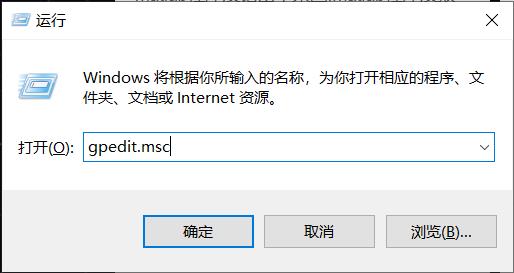
2、在打开本地组策略编辑器中,依次展开“计算机配置——管理模板——Windows组件——Windows Installer”
3、找到并双击“禁止用户安装”,如果看到该项设置为已启用,会导致不能正常安装软件。把该项设置改为“未配置”或是“已禁用”,点击确定退出。
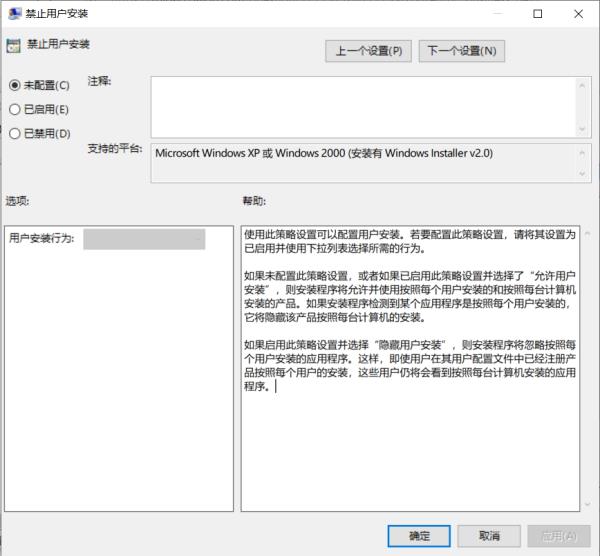
问题排查过程
方法一:兼容模式
右键应用程序,点击菜单中的”属性”,选择”兼容性”页签,勾选“兼容模式”选项框
方法二:修改安全设置
左下角找到“设置”,再找到“更新和安全”,最后找到“Windows Defender”,在右侧关闭Windows Defender防病毒功能。
方法三:修改组策略
按组合键Windows+R打开运行输入框,输入gpedit.msc命令回车运行,打开Windows10系统的“本地组策略编辑器”窗口。分别点击:“计算机配置/管理模板/Windows 组件,找到并点击“Windows Installer”菜单项,在右侧找到并双击“禁止用户安装”设置项,将“已启用”改为“未配置”,确定保存。
方法四:修改注册表
单击开始按钮并键入regedit,按Enter启动程序。查找到注册表项:HKEY_CLASSES_ROOT \\\\。exe,选中.exe,鼠标右键单击“ 默认”,然后单击“ 修改”,将数值数据更改为exefile。向下滚动,直到找到HKEY_CLASSES_ROOT \\\\ exefile。点击文件夹,鼠标右键点击默认文件,然后选择修改功能,将数值数据更改为%1%。再次向下滚动并找到条目HKEY_CLASSES_ROOT \\\\ exefile \\\\ shell \\\\ open。点击打开的文件夹,鼠标右键点击默认,然后选择修改功能。将数值数据更改为%1%。关闭注册表编辑器并重新启动设备。方法五:修复exe关联
用记事本复制以下代码,另存为.reg格式的注册表文件,双击运行:
Windows Registry Editor Version 5.00[HKEY_CLASSES_ROOT\\.exe]@="exefile""Content Type"="application/x-msdownload";www.xitonghe.com[HKEY_CLASSES_ROOT\\.exe\\PersistentHandler]@="098f2470-bae0-11cd-b579-08002b30bfeb"[HKEY_CLASSES_ROOT\\exefile\\shell\\open\\command]@="\\"%1\\" %*"
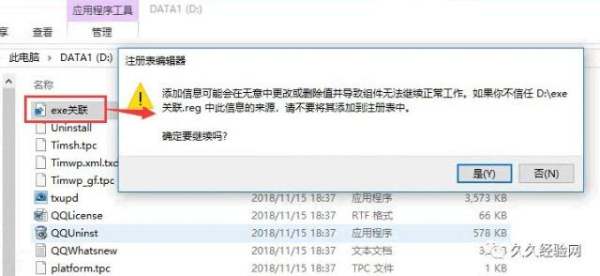
双击运行exe关联注册表文件的安全提示
双击运行.reg格式文件会提示以上信息,属正常现象。
说明:以上排查方法从上而下越来越专业,非专业人员不建议操作。由于本操作基于火狐浏览器,最终莫名其妙地通过升级火狐浏览器解决!在线升级火狐浏览器到最新版本(注意一定要在线一个版本一个版本自下而上地升级,直接去下载最新安装包是无效的,因为会被阻止)。如果以上方法都未生效,建议重启电脑!有问题欢迎留言。
参考技术B 回答现在就来给大家详细说说: 本次操作以Dell灵越5000电脑为例, 具体操作步骤如下: 产品名称: Dell 产品型号: Dell灵越5000 系统版本: Windows10 软件版本: null 该问题是因为电脑的设置不当导致的, 通过更正以后能解决。 步骤如下:1.直接在桌面的开始菜单那里,点击设置按答钮跳转。2.这个时候弹出新的窗口,需要找到应用并选择进入。3.下一步如果没问题,就继续浏览相关对象。4.这样一来等按照图示确定以后,即可实现要求了。
您好,如果觉得我的回答有用记得给个赞噢
提问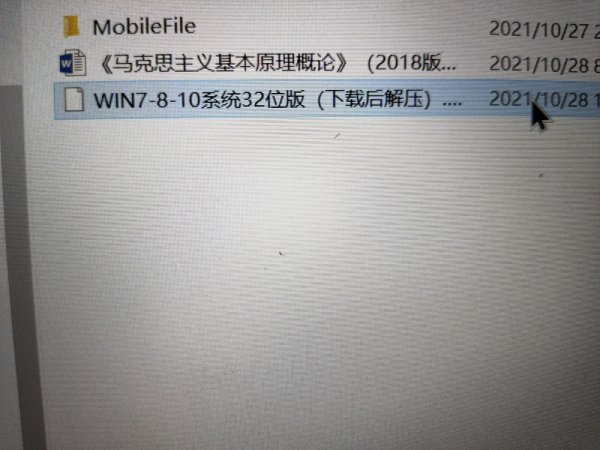
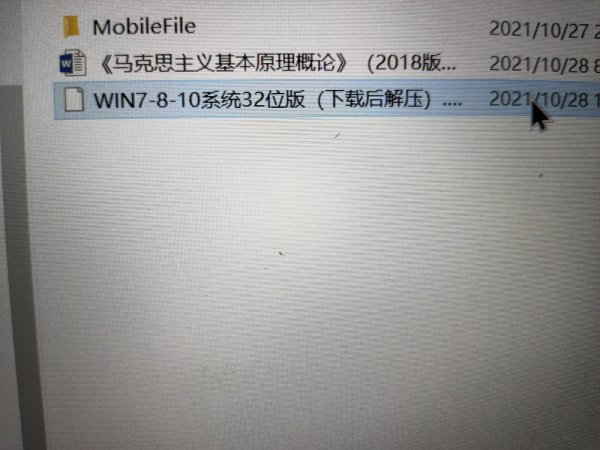
安装包下载后是这样子........所以的都是这样子,不能安装,是怎么回事
收到请回复,谢谢!
回答你要看你下载的软件是什么格式,是exe还是rarrar格式的文件是压缩文件,需解压后才能安装。rar文件是一种最常用的压缩文件,用WinRAR软件打开处理。WinRAR网上到处都有,随便下载一个安装上就可以了安装或打开一些程序的时候,会出现NSIS Error错误提示,这种情况很容易让人误会是系统出现了错误,或仅仅是该程序安装文件损坏的原因。中文意思是:运行一个用Nullsoft Scriptable Install System (NSIS)建立的程序常会发生这种错误,起因可能是下载来的文件不完整,或存放该程序的磁盘区坏了,也可能因病毒。无论何种原因,建议你联系程序的作者,重新下载,再安装。或命令行中附加参数 /NCRC 试试安装(不推荐此法)。NSIS错误你正使用的安装程序已经被破坏或不完整。这可能是由于损坏的磁盘,或是下载失败,或是病毒导致的结果。你可以联系本安装程序的程序员来获取新的软件拷贝。解决思路:1.尝试清空浏览器缓存,在IE选项中,清空IE临时文件。或使用清理专家百宝箱,清除系统垃圾文件,实现这个功能。2.尝试禁用任何下载加速器或下载工具,尝试使用IE另存为进行重新下载。3.更新杀毒软件,并进行杀毒。出现NSIS错误,被感染型病毒破坏的可能性较大。推荐重启到带命令行的安全模式杀毒。4.尝试关闭杀毒软件和网络防火墙。5.使用磁盘扫描程序或chkdsk扫描并修复磁盘错误。6.从另一台正常计算机重新下载安装包,再复制到曾出故障的电脑上。7.还有一种极端的方法:单击开始,运行,输入CMD,进入命令行。浏览到NSIS安装文件路径,执行程序名.exe /ncrc,安装程序将不作自身校验,强制进行安装。8.另外,也有网友说NSIS错误,与内存条故障有关。建议使用硬件检测程序检查内存条的性能。可以尝试拔下内存条,重插一次。9.也有朋友是在中文系统安装英文软件遇到这个故障,将系统缺省语言修改为英文后,安装成功。另外,建议不要把安装源保存在中文路径,安装目标,也最好不使用中文。10.如果你的电脑允许的话,格式化硬盘重装系统,再安装其它程序会容易些。
您好,如果觉得我的回答有用记得给个赞噢
电脑应用程序无法安装和不能运行怎么办
参考技术A各种不同程序不能正常运行,不同的程序处理方法也不同。如果是计算机设置方面的问题,我们是能够用改变计算机设置而使程序正常安装或者正常启动运行的。下面是我为大家介绍应用程序无法安装和不能运行的解决方法,欢迎大家阅读。


应用程序无法安装和不能运行的解决方法
1第一种方法:更改“本地组策略”的设置而使程序正常启动运行
开始-运行(输入gpedit.msc)-确定或者回车;

2我们在打开的“本地组策略编辑器”窗口找到:用户配置,并点击:用户配置前面的小三角;

在“用户配置”的展开项中找到:管理模板,点击:管理模板前面的小三角;

在“管理模板”的展开项中找到:系统,并用左键单击:系统;

我们用鼠标左键按住右边的滑块向下拉,找到“组策略”下的:不要运行指定的Windows应用程序;

用鼠标左键双击:不要运行指定的Windows应用程序,在弹出的“不要运行指定的Windows应用程序”窗口,点:已禁用,再点:确定,退出“本地组策略编辑器”。

第二种方法:更改应用程序的兼容性而使应用程序能够正常安装
步骤:
右键-应用程度图标-属性;

在“属性”窗口,我们点击:兼容性,然后,在“以兼容模式运行这个程序”前打勾,并选择WindowsXP(Service Pack3),再在“以管理员身份运行此程序”前面打勾,最后点击:确定。

第三种方法:启用超级管理员帐户而使程序正常启动运行
步骤:
右键单击桌面“计算机”图标-管理,在“计算机管理”窗口找到系统工具并点击:系统工具前面的小三角;


在“系统工具”的展开项中找到:本地用户和组,并点击:本地用户和组前面的小三角;

我们点击“本地用户和组”展开项中的:用户,在窗口右边列出的帐号中,找到:Administrator;

右键:Administrator - 属性,在弹出的“Administrator属性”窗口,找到“账户已禁用(B)”,我们看到:账户已禁用(B)前面有勾,左键点击:账户已禁用(B),取消前面的勾,再点:确定。


13另外,如果计算机中毒,也可能使应用程序无法安装或者无法运行,我们必须用专业的杀毒软件,对系统进行全面的查杀,并把病毒隔离区的病毒文件删除,以防止二次感染。在不得以的情况下,我们也可以采用重装系统的方法。
以上是关于电脑无法安装应用程序的主要内容,如果未能解决你的问题,请参考以下文章